ps水波纹如何制作
1、第一步,打开需要加水波纹的图片,按“CTRL+J”复制图层1;
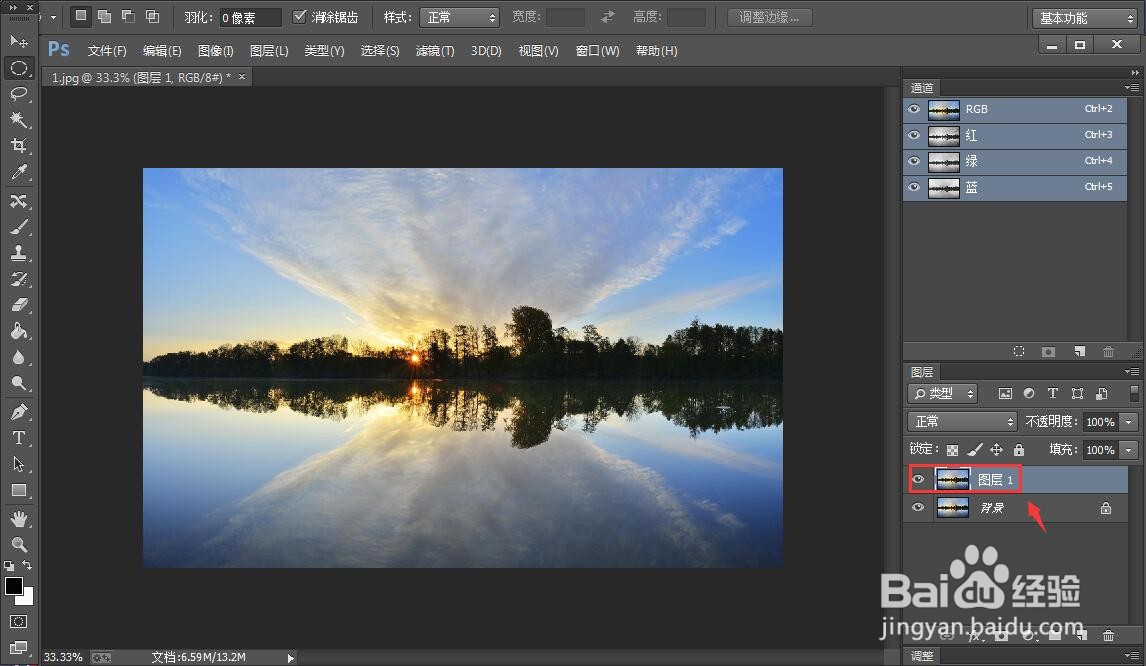
2、第二步,用椭圆选框工具在图片上画出一个适大小的椭圆形;
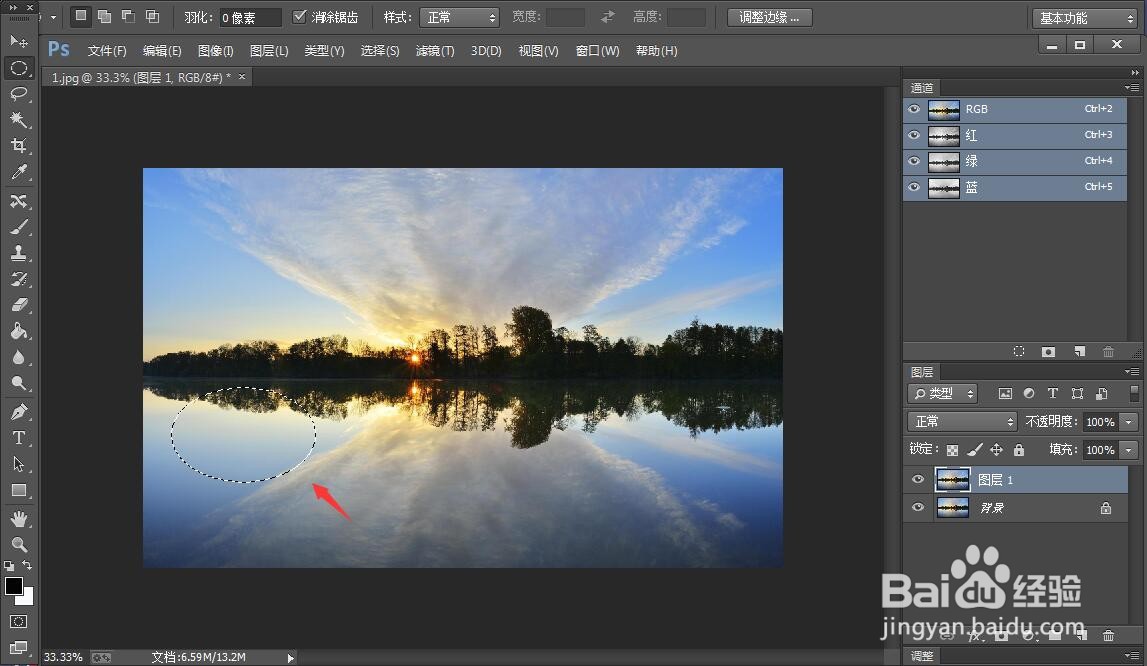
3、第三步,打开上方菜单“滤镜”在弹出选项中选择“扭曲”-“水波”;

4、第四步,把数量设置为26,起伏设置为8,样式默认为水池波纹后点击右侧“确定”按钮;

5、第五步,如下图所示,水波纹就做好了。
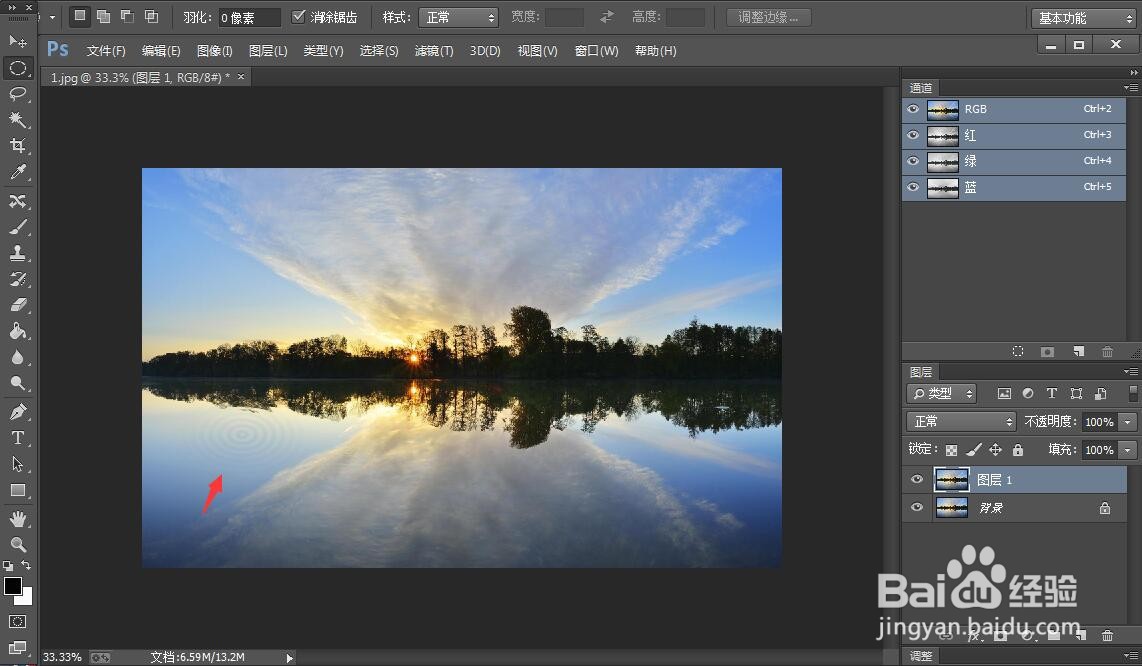
声明:本网站引用、摘录或转载内容仅供网站访问者交流或参考,不代表本站立场,如存在版权或非法内容,请联系站长删除,联系邮箱:site.kefu@qq.com。
阅读量:179
阅读量:112
阅读量:147
阅读量:51
阅读量:185